
ตอนที่แล้วได้แนะนำเรื่อง วิธีตั้งค่าการล็อคอิน 2 ชั้นให้ Apple ID (2 Step Verification) ตอนที่ 1 กันไปแล้วนะผ่านมาอีกประมาณ 3 วันทาง Apple ก็ส่งอีเมลมาแจ้งว่าสามารถใช้งานระบบ 2 Step Verification ของ Apple ID ได้แล้ว มาดูกันว่าต้องทำอย่างไรต่อ
1. เข้าไปดูอีเมลที่ทาง Apple แจ้งมาจากนั้นให้ไปขั้นที่ 2
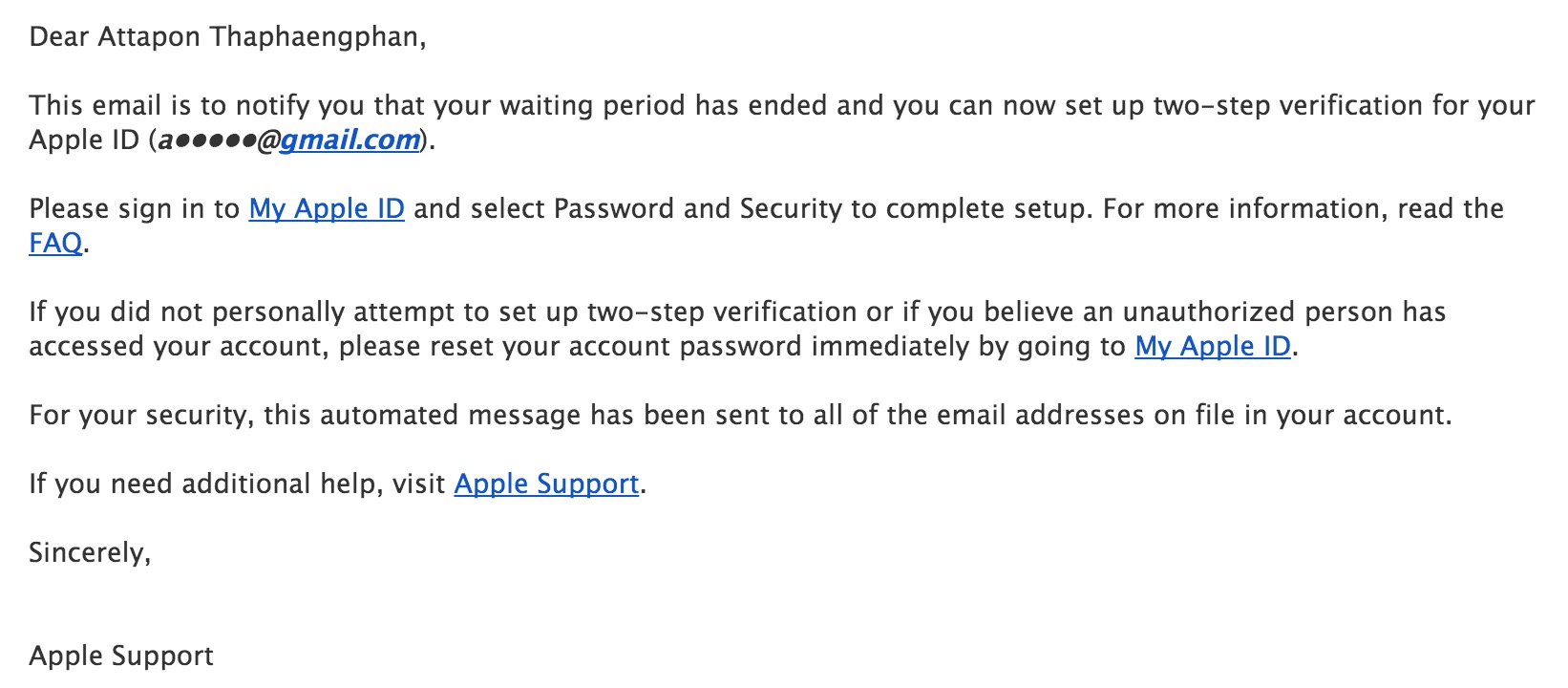
2. ไปที่หน้าการจัดการ Apple ID ที่ http://appleid.apple.com เลือก จัดการ Apple ID ของคุณ
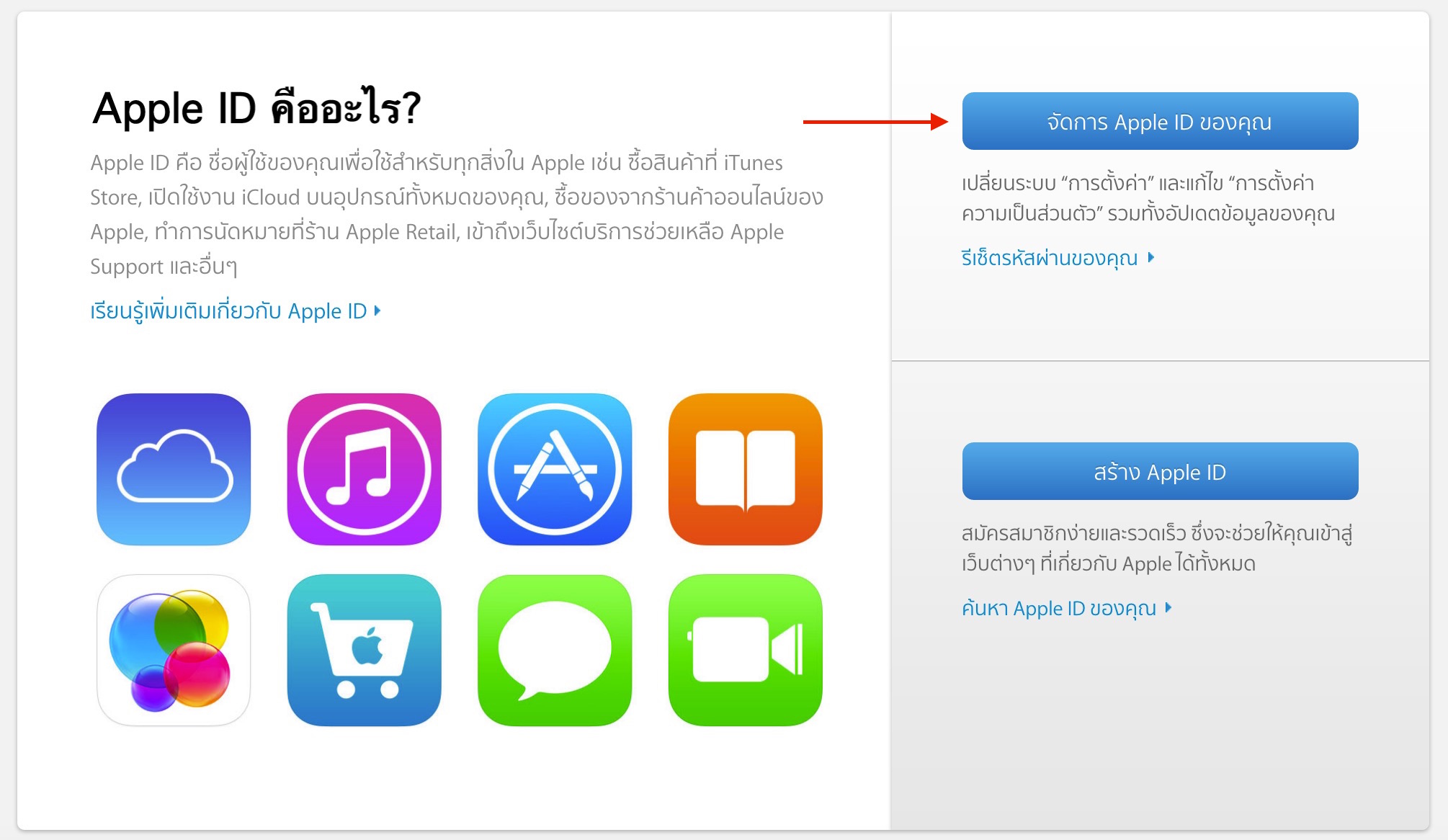
3. ไปที่แท็บรหัสผ่านและความปลอดภัย ทางด้านซ้ายมือ
- ตอบคำถามความปลอดภัยให้ครบ 2 ข้อเสียจาก
- จากนั้นเลือกที่ เริ่มต้นใช้งาน ใต้เมนูจัดการการตั้งค่าควาปลอดภัย
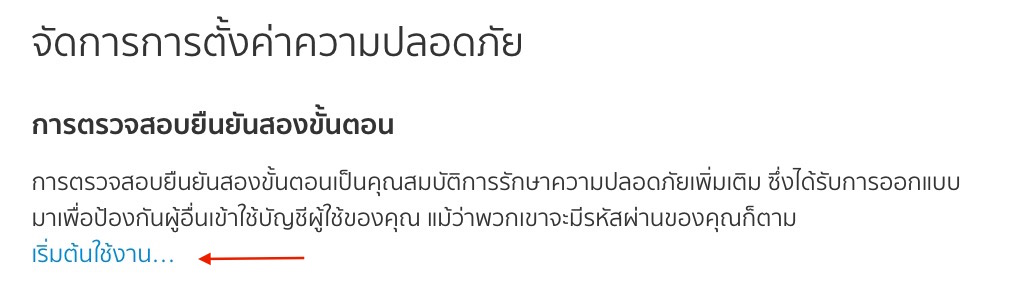
กดที่ ดำเนินการต่อตามรูป
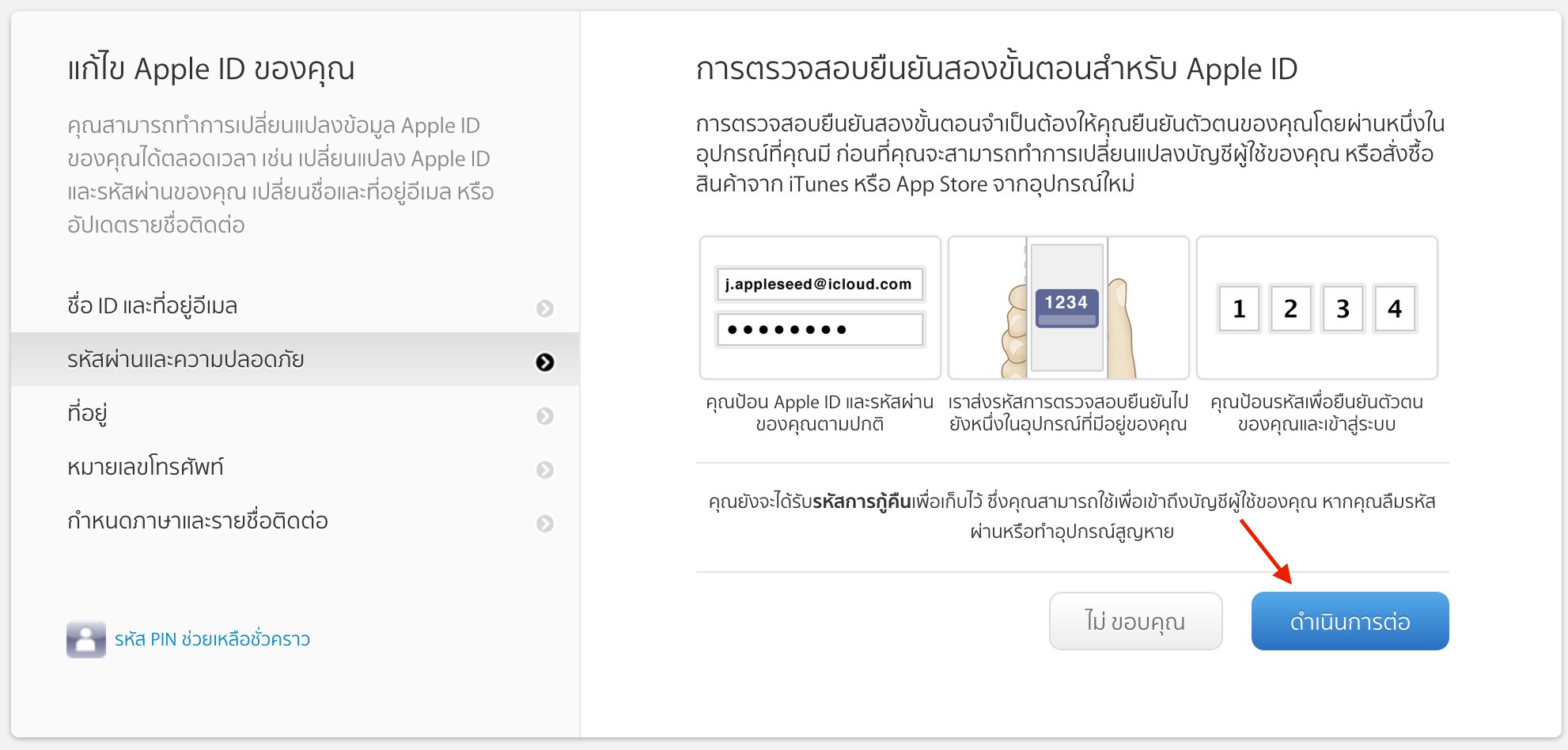
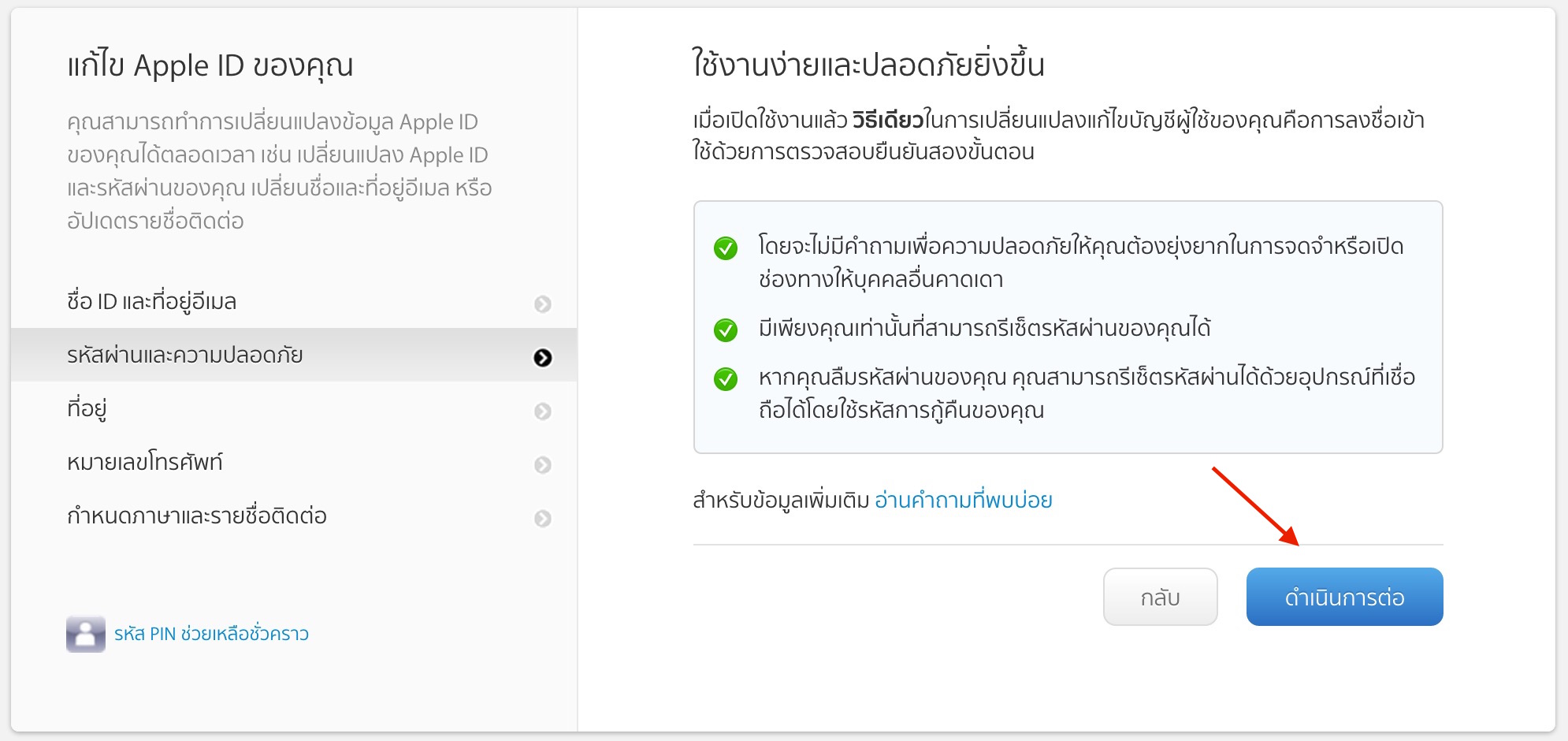
และกดเริ่มต้นใช้งาน
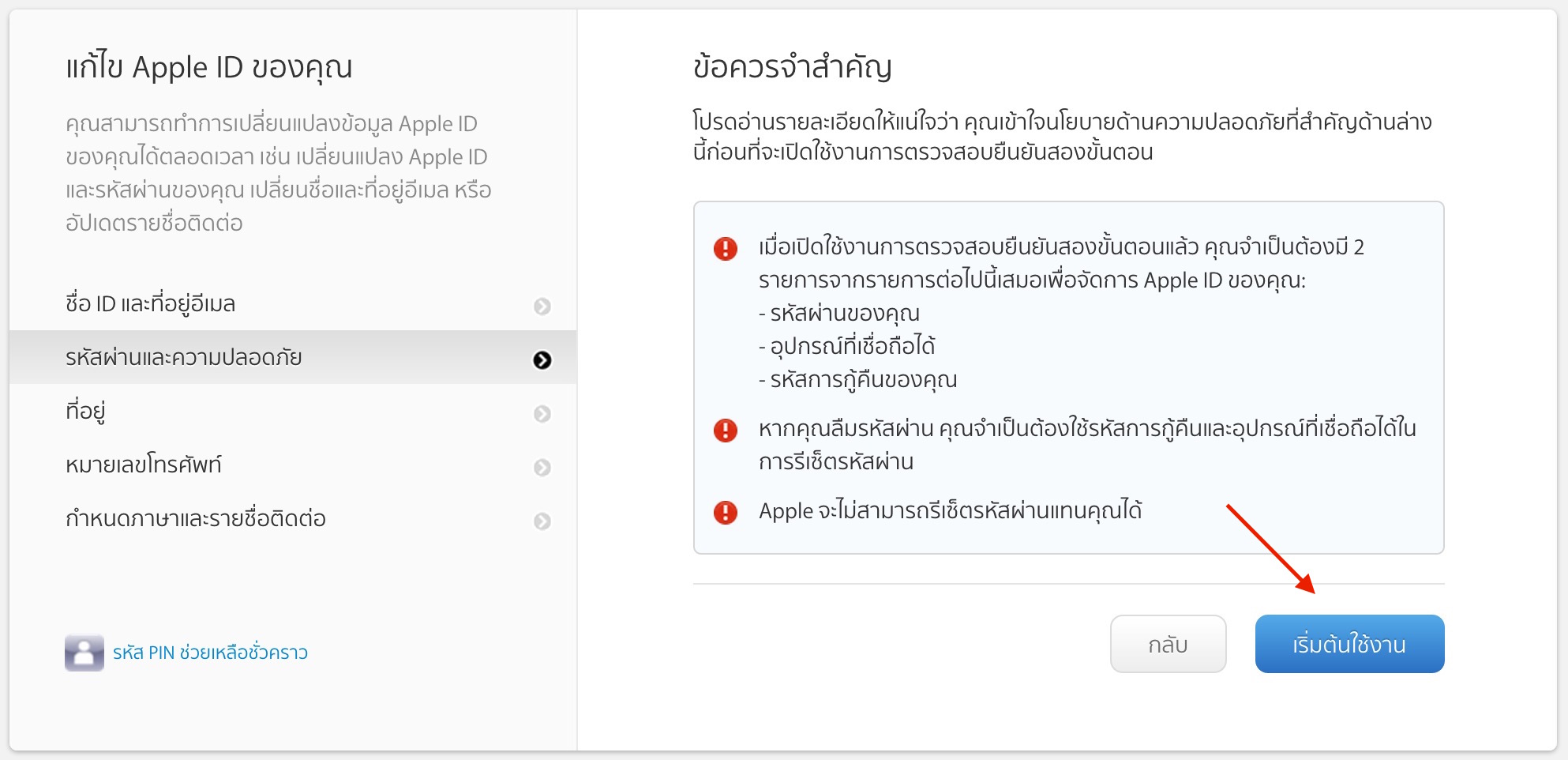
4. เลือกไปที่ เพิ่มหมายเลขโทรศัพท์
ต่อด้วยดำเนินการต่อ เบอร์โทรที่จะใส่นั้นเพื่อที่จะให้ Apple ส่งรหัสผ่านชั้นที่สองมาให้กรณีที่เราทำการล็อคอินด้วย Apple ID ทุกครั้ง
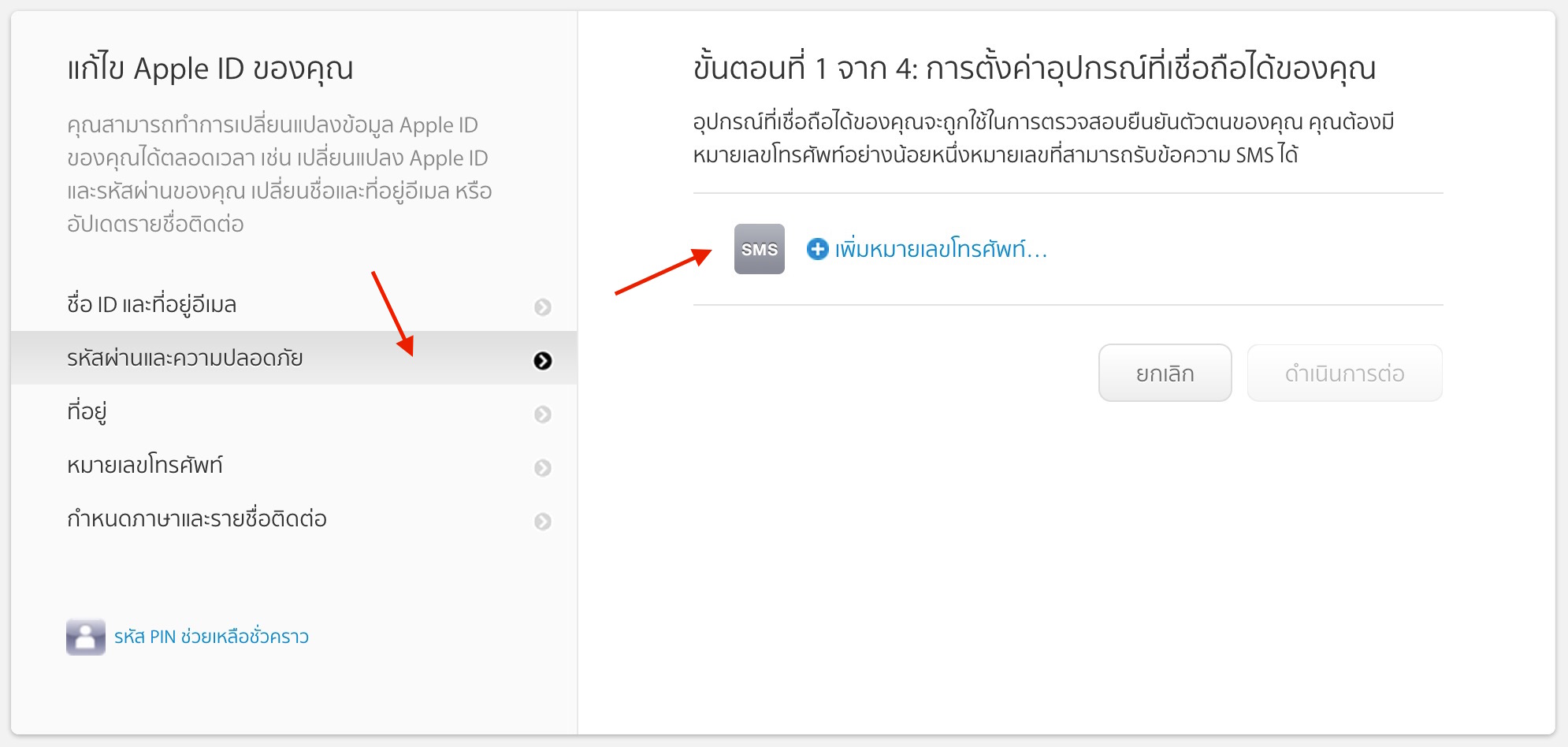
5. ใส่เบอร์โทรมือถือของเราแล้วกดถัดไป
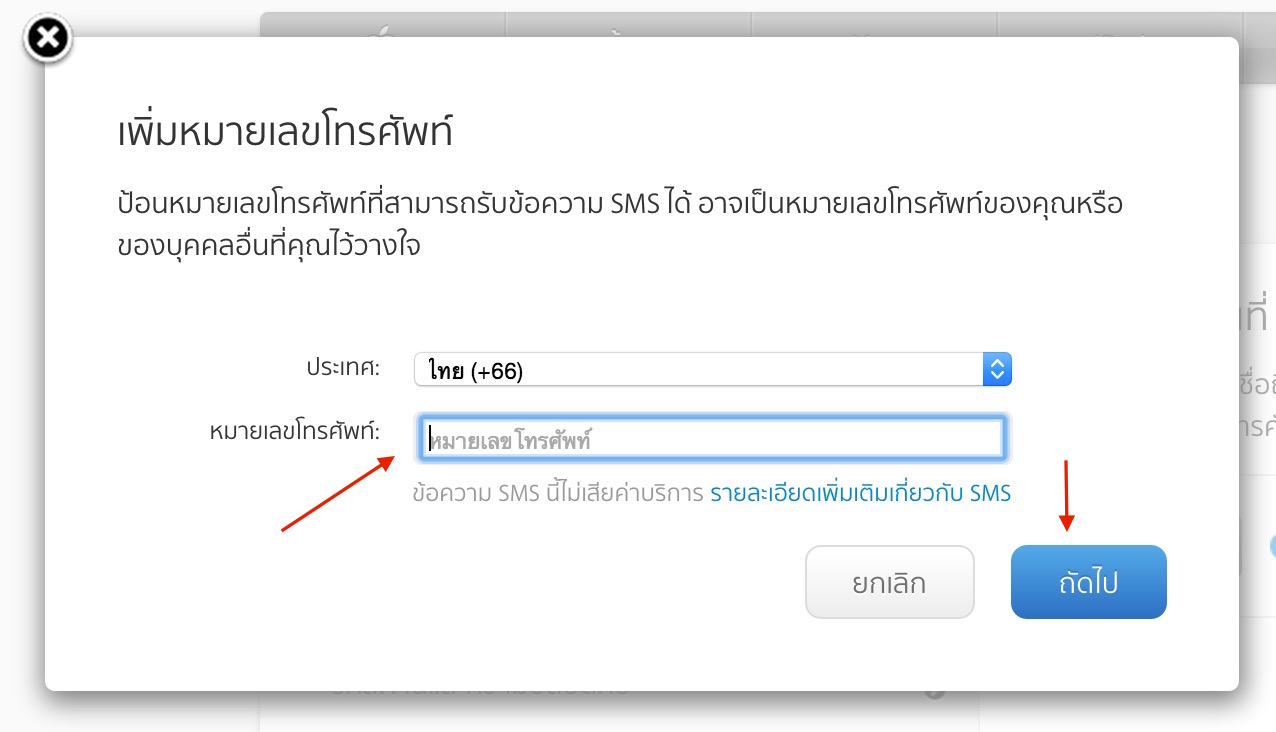
6. จากนั้นจะมีตัวเลขจำนวน 4 ตัวส่งไปที่ SMS ของเบอร์ที่ใส่ไป แล้วกดยืนยัน
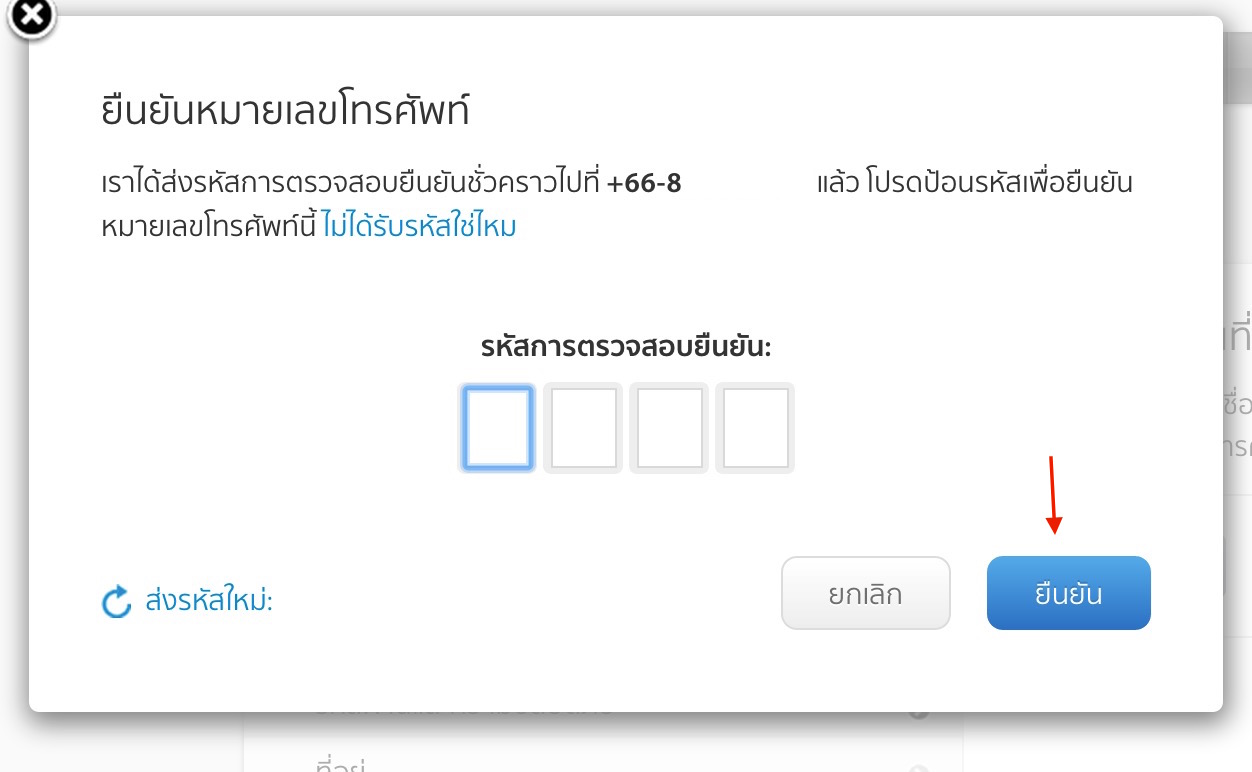
7. หลังจากยืนยันแล้วจะเห็นหมายเลขโทรศัพท์และสถานะจะขึ้นว่า ยืนยันแล้ว
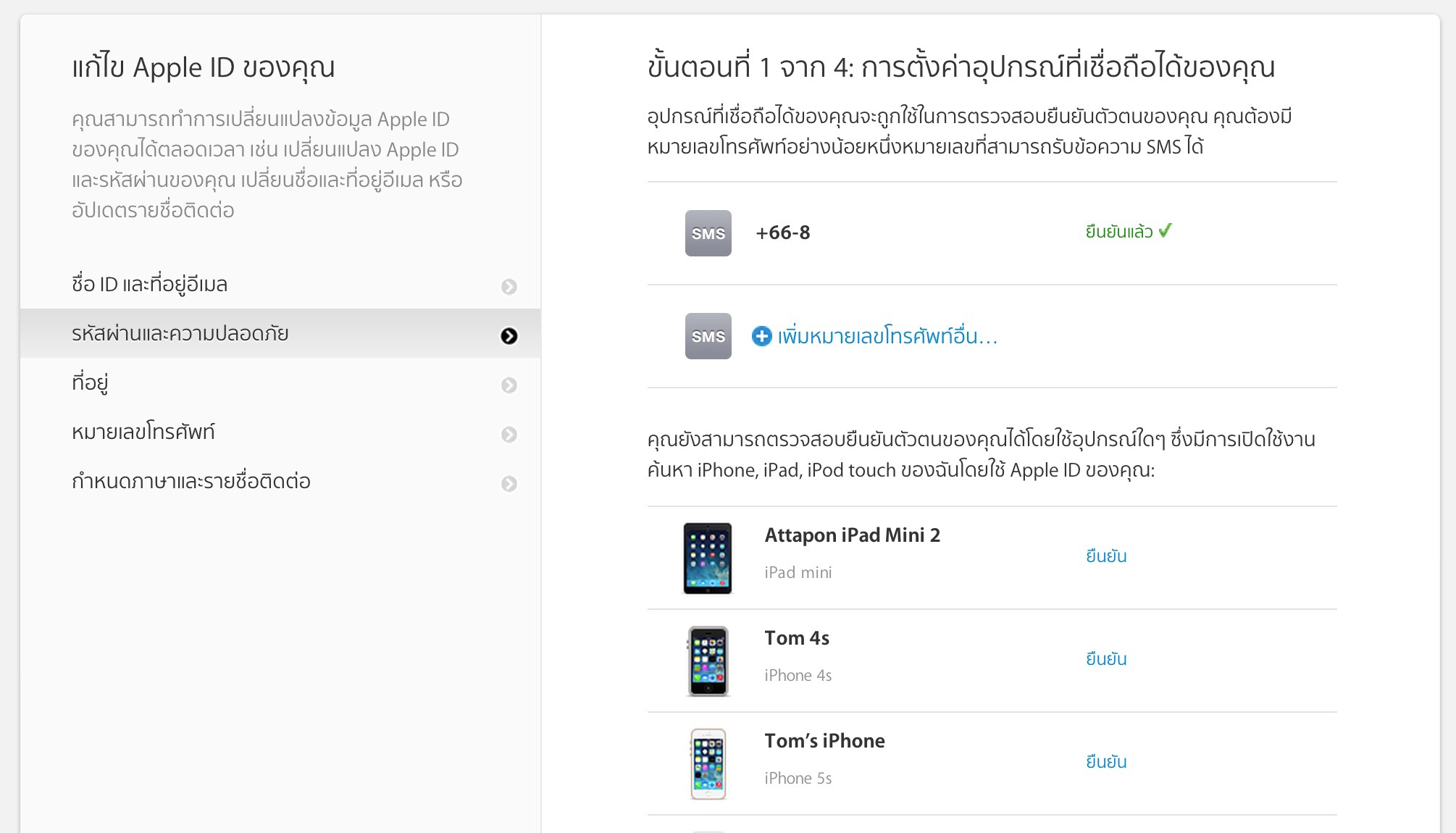
8. เลื่อนลงมาด้านล่างสุดพร้อมเลือก ดำเนินการต่อ เพื่อไปที่ชั้นตอนที่ 2
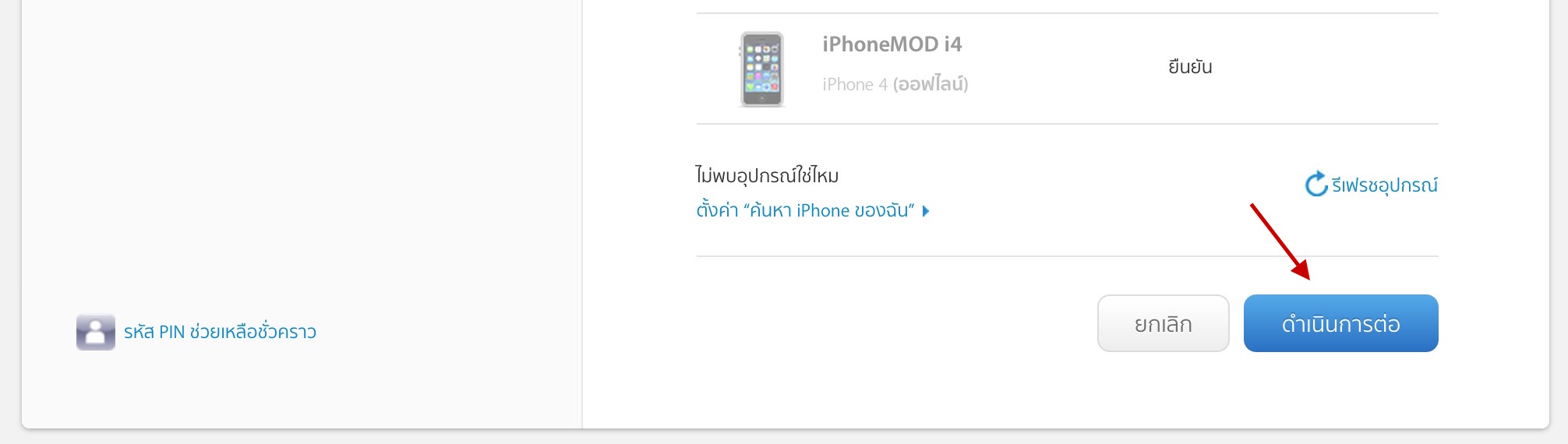
9. สำคัญมาก ต้องจดรหัสสำหรับการกู้คืนเอาไว้ เพราะถ้ากรณีที่มือถือหาย เบอร์ใช้ไม่ได้หรืออะไรก็แล้วแต่เราสามารถที่จะใช้รหัสนี้ในการกู้คืนได้
หากจดเรียบร้อยแล้วก็กดที่ ดำเนินการต่อ
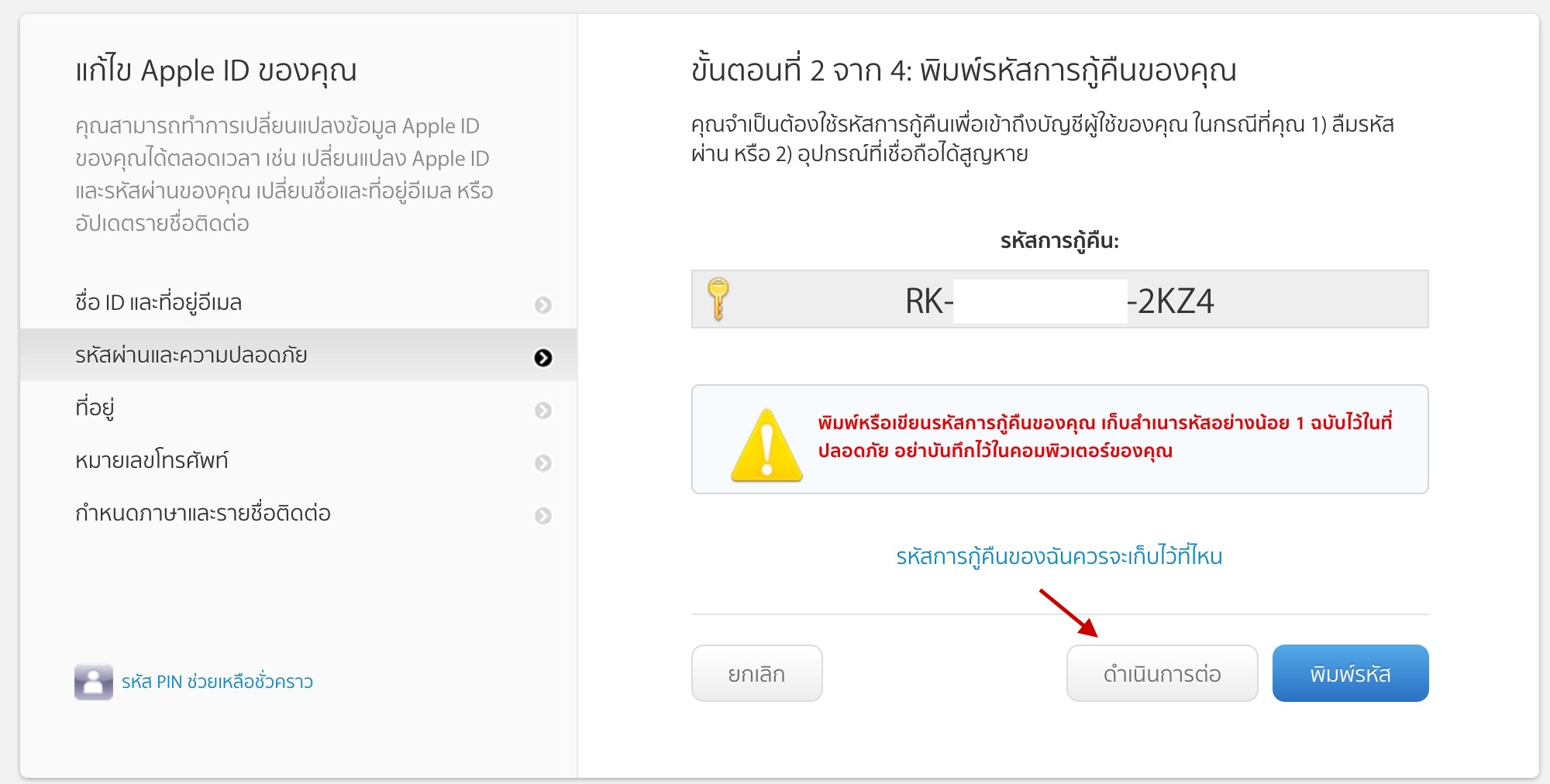
10. เข้าสู่ขั้นตอนที่ 3 ให้กรอกรหัสในข้อที่ 9 ลงไปในช่องว่างให้ครบ
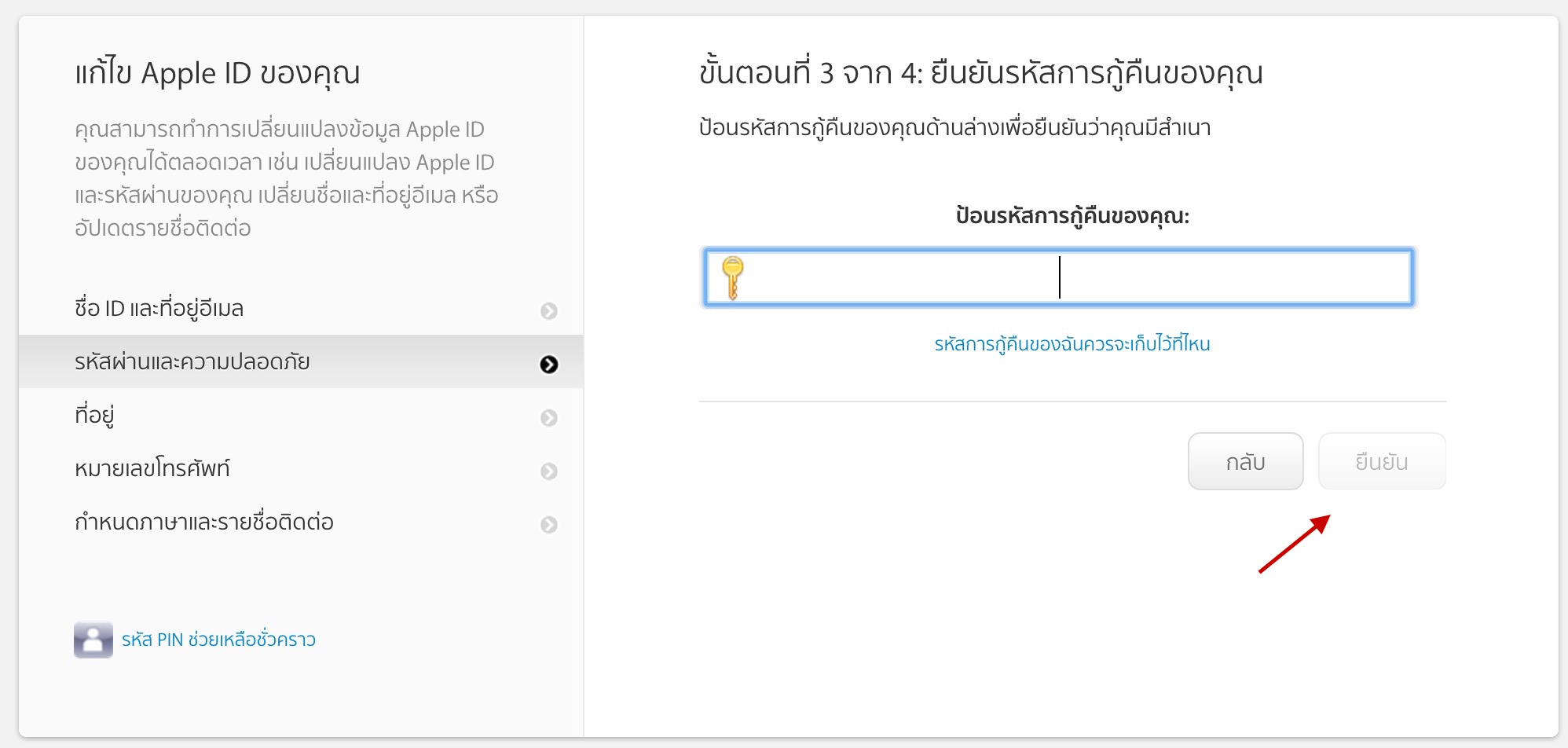
เมื่อครบแล้วถึงจะกด ยืนยัน ได้
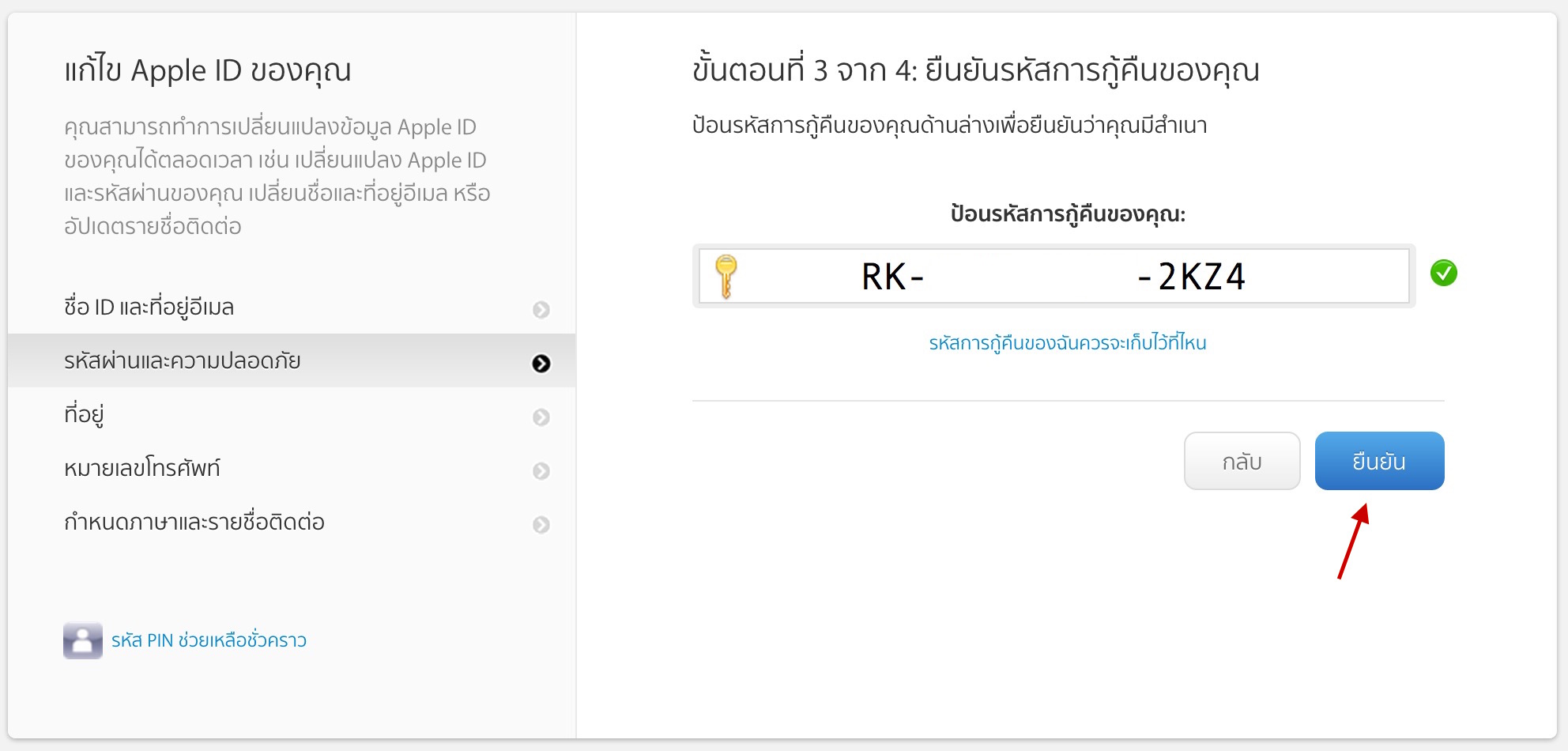
11. เข้าสู่ขั้นตอนที่ 4 ขั้นสุดท้ายอ่านรายละเอียดที่ทาง Apple แจ้งให้ดี หากจบแล้วก็ให้กดที่ เปิดใช้งานการตรวจสอบยืนยันสองขั้นตอน
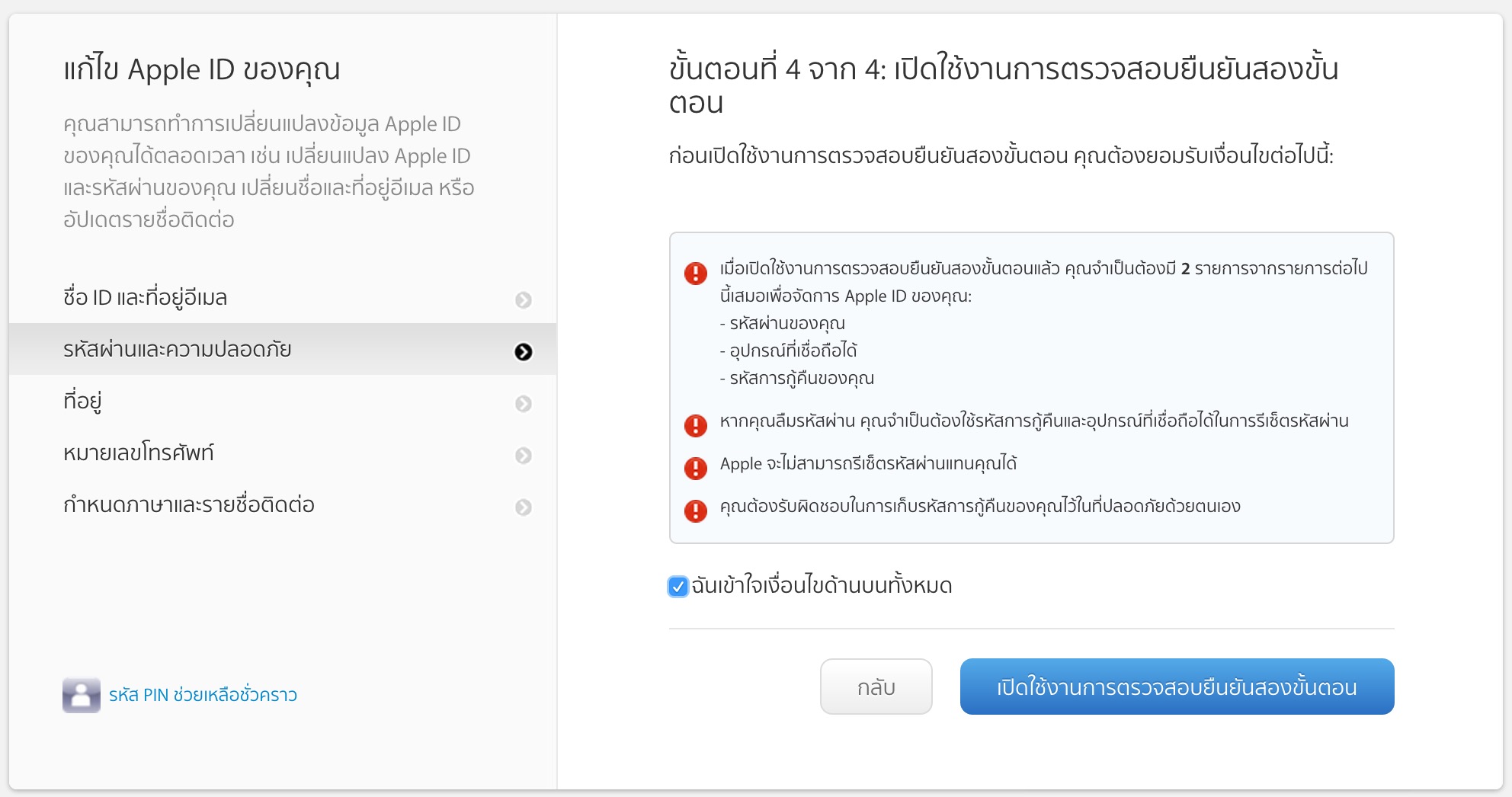
เท่านี้ก็เป็นอันเสร็จเรียบร้อย กดไปที่ เสร็จ
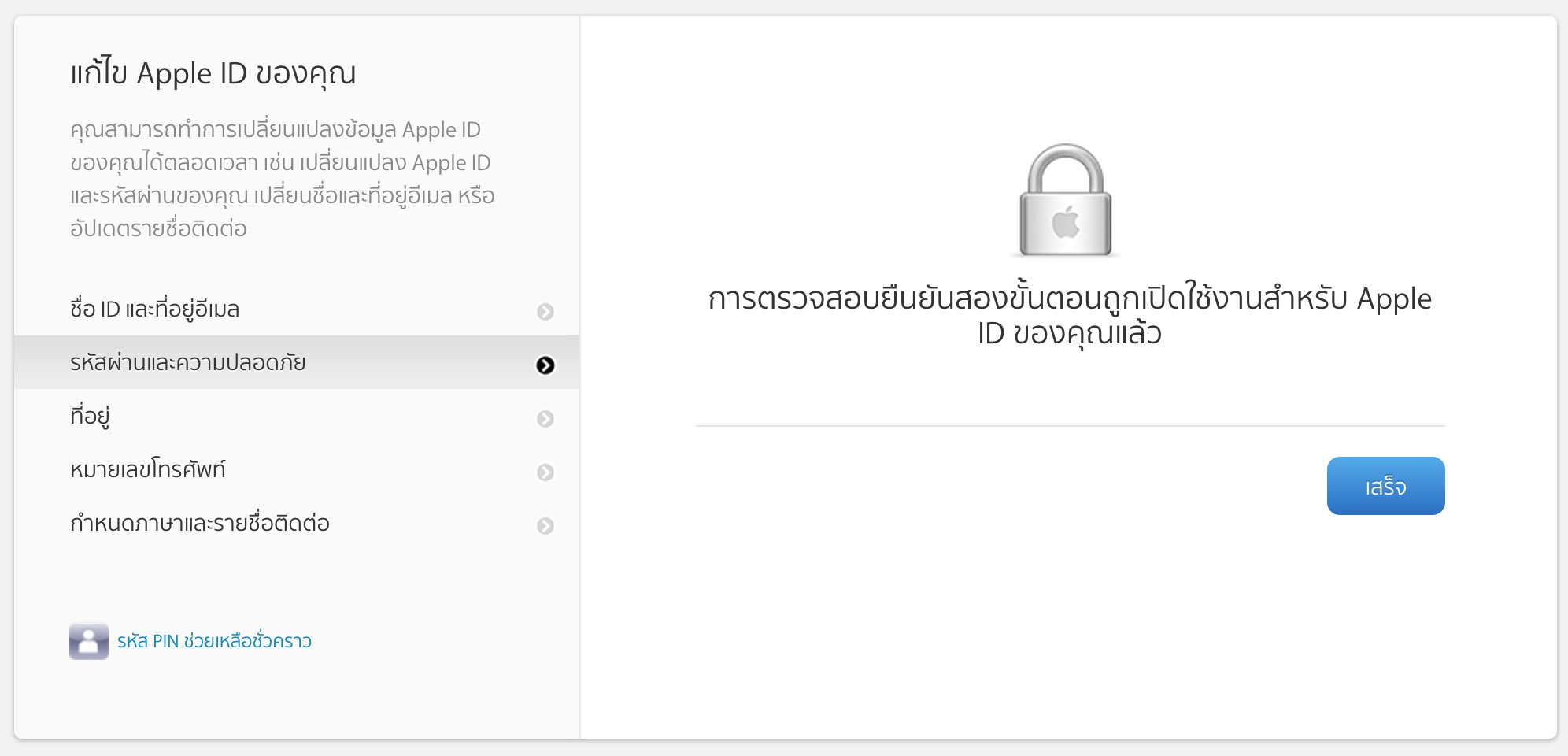
การใช้งานการตรวจสอบสองขั้นตอน
ทุกครั้งที่มีการล็อคอินเข้าที่หน้าจัดการ Apple ID ทาง Apple จะส่งรหัส 4 ตัวมาที่มือถือเพื่อยืนยันตัวตนว่าเป็นเราจริง ฉะนั้นหากเราจะเข้าไปจัดการ Apple ID ได้จะต้องมีอย่างน้อยคือ รหัสผ่านของ Apple ID และมือถือที่รอรับ SMS จากทาง Apple
ทังนี้เราสามารถที่จะตั้งค่าให้อุปกรณ์ที่อยู่ในครอบครองของเรานั้นสามารถที่จะรับรหัสผ่านได้ด้วย
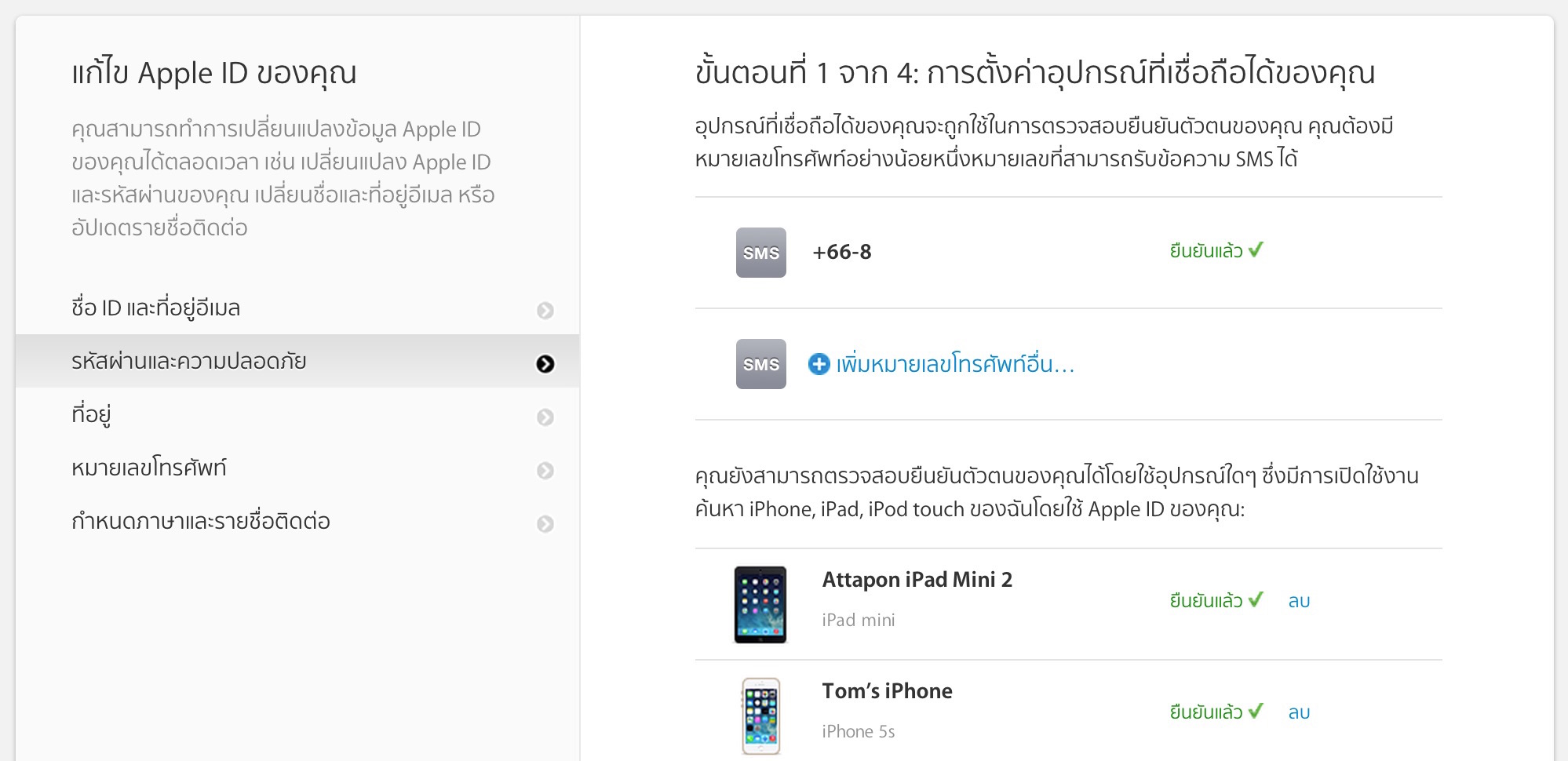
นี่คือตัวอย่างหลังจากที่พยายามล็อคอินเข้าไปจัดการ Apple ID
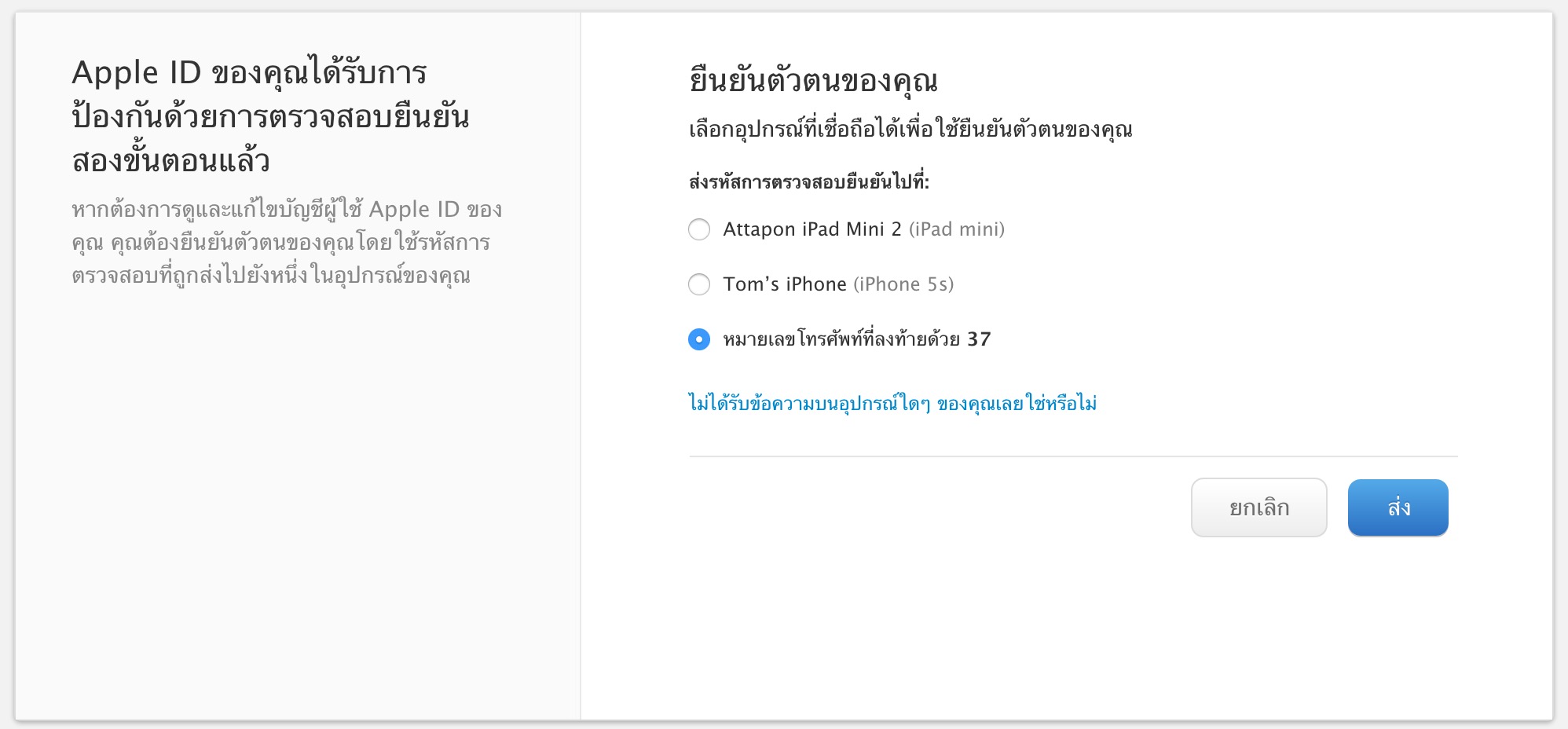
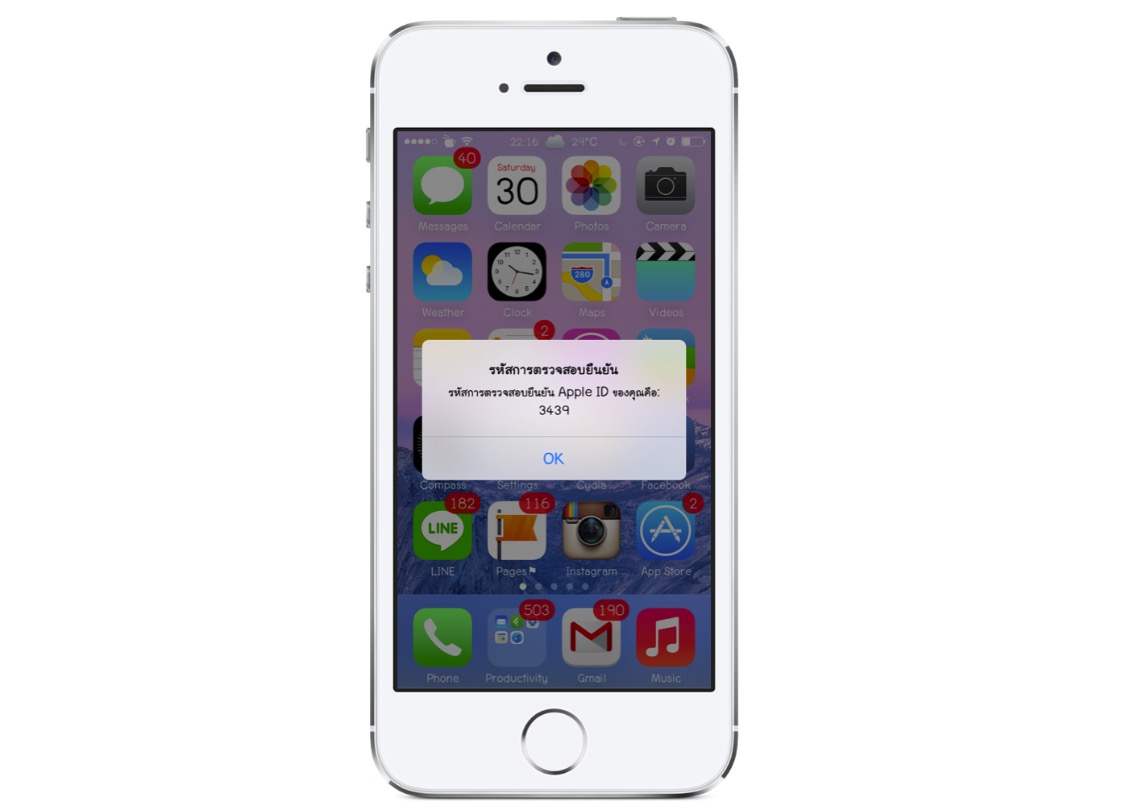
จะต้องกรอกตัวเลขที่ Apple ส่งมา ถึงจะเข้าไปจัดการได้นะครับ
หมดละเอาไว้เป็นแนวทางในการตั้งค่านะ หากติดขัดอะไรก็ถามได้ที่คอมเมนต์ครับ


ผมทำตามขั้นตอนที่1 เเต่ได้ลงรายระเอียดไปเหมือนขั้นตอนที่2 เช่นเบอร์โทร+ระหัสกู้คืน แต่พอลงชื่อเข้าใช้ไม่ได้รับรหัสยืนยัน2ขั้นครับ
ตอนที่กรอกรหัสผ่านแล้วมันจะให้เลือกอุปกรณ์ ได้เลือกไหมครับ?
เป็น us id ใส่เบอร์เป็น ประเทศ ไทย ได้ไหมครับ
งงครับ ไอแพด รับ sms ไม่ได้ไม่ใช่เหรอครับแล้ว จะแจ้งส่งรหัสไปที่ไอแพดได้งัย
ขอถามนะครับ แล้วเวลาที่เราโหลดแอพหรือซื้อแอพทุกครั้ง จะต้องรับรหัสจาก sms ใช่ไหมครับ